教你升級win10系統后時間不準的調整方法
 2019/03/23
2019/03/23
 639
639
有部分用戶將電腦系統升級至win10后發現,系統的時間總是比實際時間差了幾十秒,想要校準時間但是又不知該如何操作?針對不少win10用戶有這樣的苦惱,那么今天黑鯊裝機大師小編就為大家帶來升級win10系統后時間不準的調整方法,看完你就明白啦!
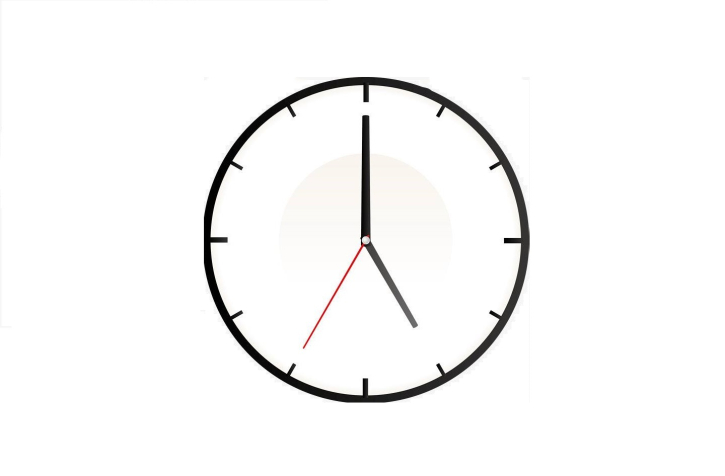
win10調整系統時間的具體步驟如下:
1、鼠標右鍵“此電腦”,選擇“屬性”選項,進入屬性界面后,點擊“控制面板主頁”選項,如圖下所示:
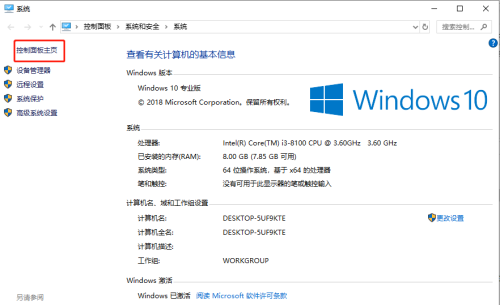
2、進入控制面板后,點擊“時鐘、語言和區域”選項,如圖下所示:
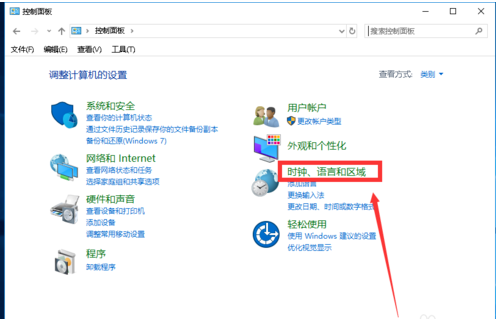
3、點擊日期與時間,如下圖所示:
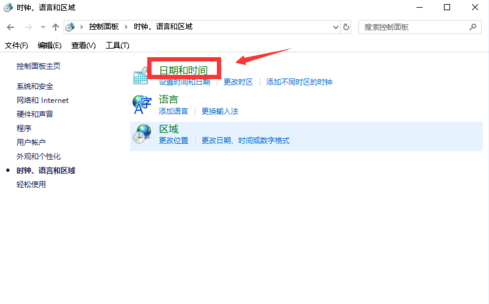
4、將日期和時間選項卡,切換到Internet時間選項卡,如圖下所示:
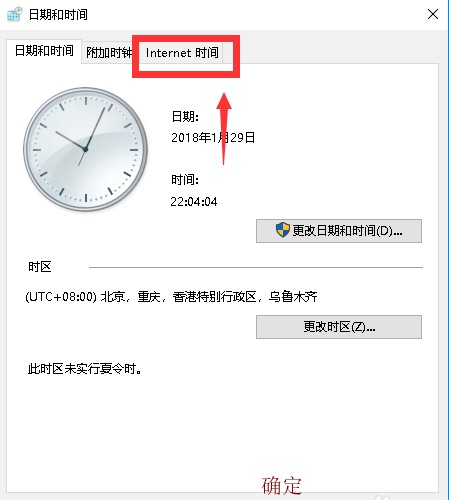
5、在Internet時間選項下,點擊“更改設置”,如圖下所示:
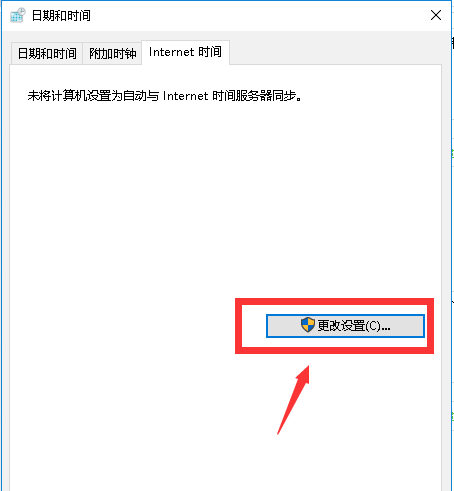
6、勾選與Internet時間服務器同步,點擊立即更新按鈕,如下圖所示:
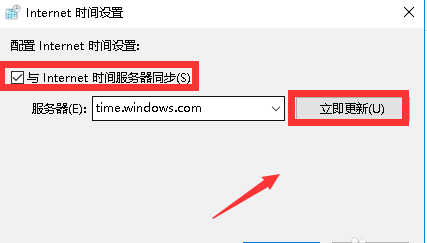
7、同步成功,以后系統將自動同步,時間就會準確了。如下圖所示:
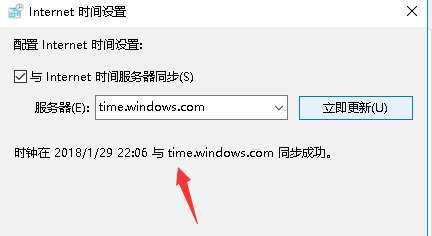
以上就是小編為大家帶來的升級win10系統后時間不準的調整方法。大家應該都學會了吧?是不是特別簡單,只需簡單幾步操作,就能實現系統時間與網絡時間的同步了,再也不用擔心時間不準確啦!
